با هر بروزرسانی جدید Android ، ویژگی امنیت و حریم خصوصی همیشه مورد توجه کاربران حریم خصوصی و کل انجمن Android قرار دارد.
شاید ما را باور نکنید ، اما اندروید در واقع به چندین ویژگی قدرتمند و عملی امنیت و حریم خصوصی ویژگی های مختلف مجهز است.
در حالی که بعضی از آنها به طور پیش فرض فعال می شوند ، برخی دیگر به توجه شما احتیاج دارند.
] بنابراین بیایید لحظه ای به بررسی این ویژگی ها بپردازیم – از عناصر اصلی در سطح سیستم تا برخی دیگر پیشرفته و به راحتی گزینه های را نادیده بگیریم.
1 . Scoped Storage
برنامه ها فقط به سیلوهای داده خود دسترسی خواهند داشت. آنها به سیلوهای داده برنامه های دیگر دسترسی نخواهند داشت. این باید اطلاعات حساس شما را از ایمن تر حفظ کند.
ممکن است از نظر کاربر نهایی چندان خاص به نظر نرسد ، اما در طرح عظیم ضروری است در مورد امنیت و حریم خصوصی اندروید 11 .
این تغییر توسط توسعه دهندگان نگران کننده تلقی می شود. آنها باید از حلقه های بیشتری پرش کنند و قوانین Android را دنبال کنند تا امکان دسترسی به برنامه گالری شما را برای برنامه ویرایش عکس فراهم کند.
در نهایت ، دستگاه شما با داشتن فضای ذخیره سازی محدوده به عنوان برنامه های شما امن تر خواهد شد اکنون محدودیت های بیشتری در مورد آنها اعمال شده است.
2. حالت مهمان
ویژگی فراموش شده به شما اجازه می دهد تا شخص دیگری از تلفن Android شما به طور کامل استفاده کند بدون اینکه هرگز به اطلاعات شخصی شما دسترسی پیدا کند . حالت مهمان به شما امکان می دهد برنامه های برنامه ها ، پیام ، تصاویر ، فیلم ها و فیلم ها و دستگاه خود را مخفی کنید.
این ویژگی برای اولین بار در 2014 معرفی شد و تقریباً به تلاش صفر برای شروع نیاز داشت
برای فعال کردن این ویژگی در دستگاه Android شما. مراحل زیر را انجام دهید:
- به تنظیمات تلفن Android بروید.
- روی «تنظیمات سیستم» کلیک کنید.
- روی «پیشرفته» ضربه بزنید.
- «چند کاربر» را انتخاب کنید.
- «کاربران و حساب ها» را فشار دهید . "
- روی" کاربران "ضربه بزنید.
- " نمایه مهمان "را انتخاب کنید.
3. مجوزهای برنامه
در بیشتر موارد امنیتی و حریم خصوصی Android ، سهل انگاری خود ما نیز نقش مهمی دارد.
علی رغم آنچه برخی از داستان های اغراق آمیز ممکن است شما را به این باور برساند ، برنامه های Android هرگز نمی توانند به اطلاعات شخصی ، مخاطبین ، عکس یا هر قسمت از تلفن شما ، مگر اینکه صریحاً اجازه را برای آنها بدهید.
در حالی که شما نمی توانید هیچ اجازه برنامه داده شده را واگرد کنید ، اما می توانید برای اطمینان از اینکه همه چیز در فرم خوب است دوباره به مجوزهای برنامه خود مراجعه کنید.
به دلیل برخی از به روزرسانی های اخیر اجازه برنامه اندروید ، اکنون می توانید به برنامه ها اجازه دهید به شما دسترسی پیدا کنند ] سرویس موقعیت مکانی فقط هنگامی که از برنامه استفاده می شود. همچنین ، می توانید برخی از مجوزها را فقط به صورت یکبار مصرف تأیید کنید .
برای تغییر امتیازات مجوز ، به بخش حریم خصوصی سیستم خود بروید تنظیمات را پیدا کنید و خط " مدیر مجوز " را پیدا کنید.
این لیست مجوزهای سیستم موجود را برای شما نمایش می دهد. شما می توانید اجازه استفاده از یکبار مصرف را محدود کنید و همچنین گزینه " را فقط هنگامی که از برنامه به طور فعال استفاده می شود تنظیم کنید. "
4. Google Play Protect
Android یک سیستم امنیتی بومی ارائه می دهد که به طور مداوم و تلفن شما را برای هر برنامه ای که شروع به بد رفتاری کند ، اسکن می کند. همچنین در صورت بروز مورد مشکوک ، کاربر را مستقیماً گزارش می دهد.
این ویژگی باید همیشه فعال باشد. شما باید یک عادت به دوباره بررسی کنید و از آن مطمئن شوید زیرا این ویژگی می تواند به طور تصادفی در هر نقطه غیرفعال شود.
به « تنظیمات سیستم Android [بروید] ، "روی" Google Play Protec t "ضربه بزنید ، سپس روی نماد چرخ دنده خاکستری در گوشه بالا سمت راست ضربه بزنید و مطمئن شوید که همه گزینه ها فعال شده اند . [19659002] اگرچه این ویژگی به طور خودکار کار می کند ، شما می توانید اسکن دستی از برنامه های خود را در هر زمان شروع کنید.
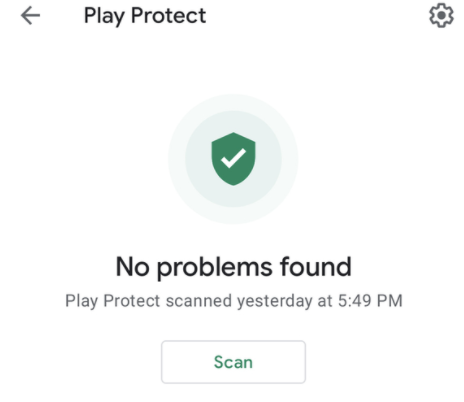 Chrome Chrome به طور پیش فرض فعال است ، این نسخه دارای آخرین یا م efficientثرترین نسخه به نام Enhanced است مرور ایمن .
Chrome Chrome به طور پیش فرض فعال است ، این نسخه دارای آخرین یا م efficientثرترین نسخه به نام Enhanced است مرور ایمن .
با این گفته ، روش های دیگری نیز برای اطمینان از مرور ایمن وجود دارد. در ترکیب با استفاده از گزینه Enhanced Browsing Safe ، استفاده از VPN یک ایده هوشمندانه است. ما توصیه می کنیم فقط از VPN های معتبر برای Android استفاده کنید که کارشناسان توصیه می کنند.
6. محدودیت قفل صفحه
Android به طور پیش فرض اعلان ها را در صفحه قفل شما نمایش می دهد. بدین معنی که ، محتوای ایمیل های نامه های یا پیام های متنی برای هر کسی که در آن لحظه خاص به آن دسترسی داشته باشد به راحتی قابل مشاهده است.
خوشبختانه ، می توانید اطلاعات اعلان را محدود کنید با رفتن به قسمت حریم خصوصی از تنظیمات سیستم Android خود و ضربه زدن روی " اعلان ها در صفحه قفل " در صفحه قفل شما نشان داده می شود.
از آنجا به بعد ، می توانید تنظیم بر روی " نمایش محتوای حساس فقط هنگام باز کردن قفل " یا " اعلان ها را به هیچ وجه نشان ندهید ."
7 Smart Lock
امنیت فقط مفید است اگر واقعاً از آن استفاده کنید. ویژگی Smart Lock آندروید به شما امکان می دهد هر زمان که در مکان قابل اعتمادی مانند خانه ، office خود در یک مکان مطمئن باشید ، به طور خودکار قفل تلفن را قفل نگه دارید یا gym .
می توانید قفل صفحه را مستقیماً در بخش امنیتی تنظیمات سیستم Android خود تنظیم کنید. کاربران سامسونگ می توانند امکانات قفل هوشمند را در بخش Lock Screen کشف کنند.

![android-smart-قفل "width =" 440 "height =" 400 "srcset =" // 144839-418331-2-raikfcquaxqncofqfm.stackpathdns.com/wp-content/uploads/2021/07/android-smart-lock.jpg 880w، //144839-418331-2-raikfcquaxqncofqfm.stackpathdns.com/upp-content/uploads/ /2021/07/android-smart-lock-300x273.jpg 300w، //144839-418331-2-raikfcquaxqncofqfm.stackpathdns.com/wp-content/uploads/2021/07/android-smart-lock-768x698.jpg 768w "sizes =" (max-width: 440px) 100vw، 440px "/> </p>
<hr/>
<h3> 8. احراز هویت دو فاکتور </h3>
<p> احراز هویت دو عاملی از نظر فنی یک <strong> ویژگی حساب Google </strong> و مخصوصاً برای Android و به طور کلی است امنیت گوشی های هوشمند. </p>
<p> این ویژگی به شما امکان می دهد با ثبت دستگاهی که کد منحصر به فرد <strong> </strong> را هر زمان کسی بخواهد وارد آن شود ، یک لایه امنیتی اضافی <strong> به حساب خود اضافه کنید. [19659002] از شما تنظیمات تلفن Android ، روی «<strong> مدیریت حساب Google خود </strong> ضربه بزنید و سپس در آن ردیف بالا پیمایش کنید تا برگه« <strong> Security </strong> را انتخاب کنید. "<strong> تأیید صحت دو مرحله ای </strong>" را پیدا کرده و ضربه بزنید و مراحل را برای تنظیم موارد دنبال کنید. </p>
<p> برای آن قسمت آخر ، باید برنامه ای مانند <strong> Authenticator Google را بارگیری و تنظیم کنید </strong> برای ایجاد کلیدهای ورود به سیستم. </p>
<hr/>
<h3> 9. حالت قفل کردن </h3>
<p> حالت قفل به شما امکان می دهد تا <strong> تلفن خود را به طور موقت </strong> از تمام گزینه های امنیتی <strong> بیومتریک </strong> و <strong> </strong> به طور موقت قفل کنید. شخصی با الگوی <strong> </strong> ، <strong> PIN </strong> یا رمز عبور <strong> </strong> ، شخص می تواند به دستگاه دسترسی پیدا كند. </p>
<p> این ویژگی ایده آل برای موقعیت هایی است كه در آن قرار دارید. مجبور شد قفل تلفن خود را با اثر انگشت <strong> </strong> یا <strong> صورت </strong> باز کنید. با فعال کردن حالت قفل ، اطمینان حاصل کنید که بدون رضایت صریح <strong> </strong> به تلفن شما دسترسی ندارید. </p>
<p> برای فعال کردن این ویژگی ، کلمه <strong> Lockdown </strong> را در تنظیمات تلفن خود جستجو کنید و مطمئن شوید که <strong> ضامن </strong> در سراسر آن به <strong> در موقعیت </strong> تنظیم شده است. </p>
<hr/>
<h3> 10. Screen Pinning </h3>
<p> Screen Pinning به شما امکان می دهد <strong> یک برنامه کاربردی </strong> را بر روی تلفن خود قفل کنید. پس از آن برای دسترسی به هر چیز دیگری در دستگاه به رمز ورود <strong> </strong> یا <strong> اثر انگشت </strong> احراز هویت احتیاج دارید. </p>
<p> این ویژگی با ارزشی است که تلفن خود را به شخص دیگری منتقل کنید و مطمئن شوید که از آن استفاده نمی کند. به طور تصادفی به هر آنچه که نباید دسترسی پیدا نکنید. </p>
<p> این ویژگی به شما امکان نمی دهد که <strong> برنامه ها را تغییر دهید </strong> ، <strong> به صفحه اصلی دسترسی پیدا کنید </strong> ، <strong> مشاهده اعلان ها </strong> ، یا هر کار دیگری انجام دهید تا زمانی که از پین خارج شوید و قفل دستگاه را باز کنید. </p>
<p> برای انجام این کار ، با اشاره ها ، از پایین صفحه خود را به سمت بالا بکشید و انگشت خود را پایین نگه دارید – و با سه قدیمی – با نصب دکمه ، دکمه های برگشت و نمای را به طور همزمان فشار می دهید. </p>
<p> <img loading=](http://madahi72.ir/wp-content/uploads/2021/07/ویژگی-های-مهم-امنیتی-و-حریم-خصوصی-برای-androi.jpg)